| 文書番号:8105 |
| Q.管理画面(設定画面)へのアクセス方法
|
|
| |
|
管理画面(設定画面)へのアクセス方法
管理画面(設定画面)のアクセス方法
本コンテンツは、ルーターの管理画面(設定画面)にアクセスする方法をご案内します。
対象型番
・WRC-X3000GST2
・WRC-X3000GS2シリーズ
・WRC-X1800GSシリーズ
・WRC-X1500GSシリーズ
・WRC-X3000GS3-B
管理画面(設定画面)を開く前に必要なこと
管理画面にアクセスしたい端末(パソコン・スマホ・タブレットなど)を本製品に有線または無線(Wi-Fi)接続をしてください。
本製品が「ルーターモード」である事が前提です。
「APモード」でご利用の場合は以下リンクをご参照ください。
管理画面(設定画面)の開き方
パソコン・スマートフォン等から、管理画面(設定画面)を開きます。
ブラウザーソフトを開きます。(例:「Edge、safari」等)
URL欄に「192.168.2.1」を入力し、「Go」または「Enter」キーを選択します。
「ログイン画面」が表示されましたら、
「ユーザー名」と「パスワード」を入力し、「サインイン」または「ログイン」を選択します。
ユーザー名は「admin」、パスワードは「製品本体(スライドパネル裏側)」および、「かんたんセットアップシート」に記載されています。
ユーザー名、パスワードをお客様で変更している場合は、変更したものをご入力ください。
| 製品本体 |
かんたんセットアップシート |
 |
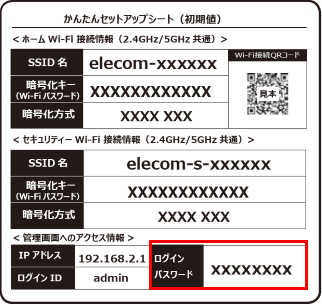 |
WRC-X1500GSシリーズ、WRC-X1800GSシリーズはこどもネットタイマーはありません。
スマートフォンで詳細設定画面を開いた場合は、PC版とレイアウトが異なりますが内容は同じです。
管理画面(設定画面)が開かない場合
以下のリンク先をご参照ください。
|
| 作成日時:2019-09-27 |
| 更新日時:2024-12-05 |

|